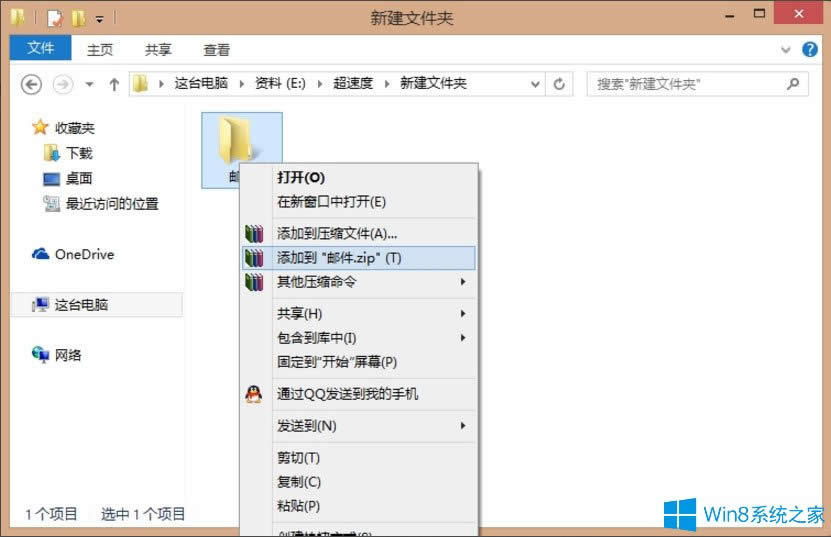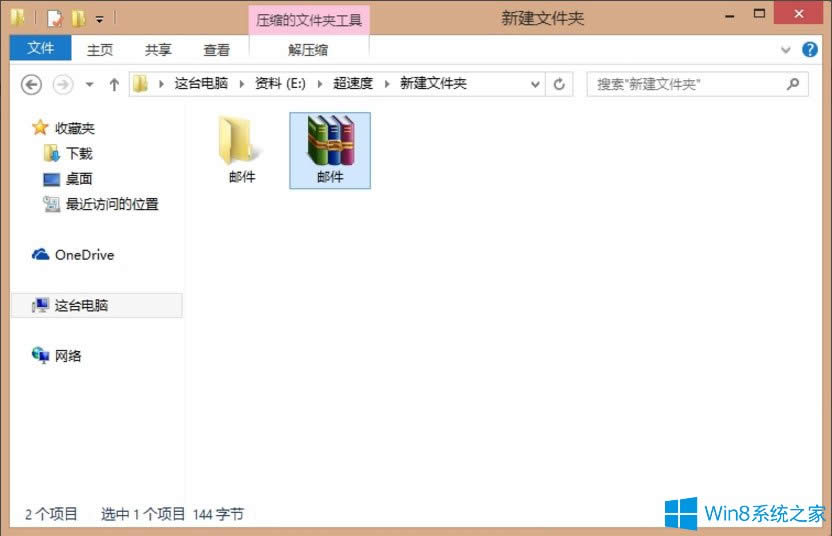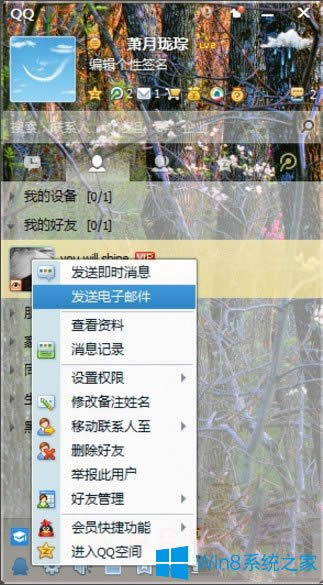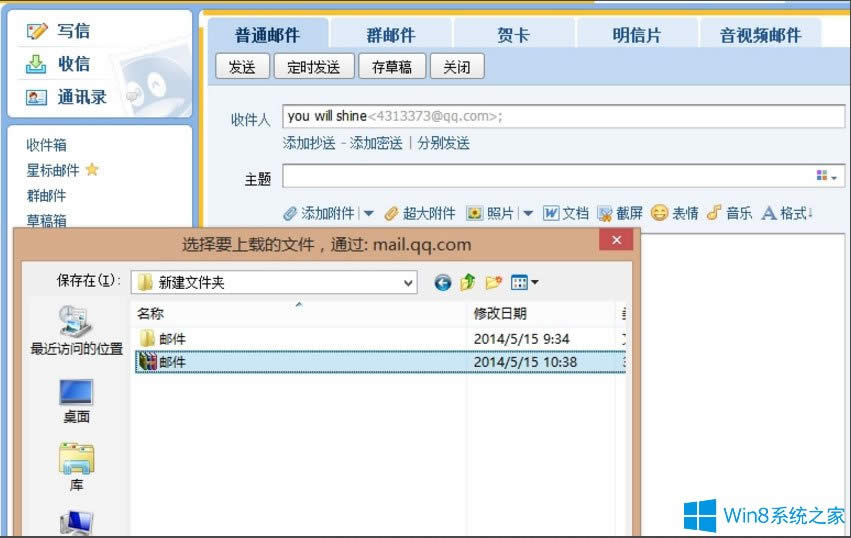Win8系统QQ邮箱怎样发送文件夹?Win8系统QQ邮箱发送文件夹的办法
发布时间:2019-01-05 文章来源:xp下载站 浏览:
|
Windows 8是美国微软开发的新一代操作系统,Windows 8共有4个发行版本,分别面向不同用户和设备。于2012年10月26日发布。微软在Windows 8操作系统上对界面做了相当大的调整。取消了经典主题以及Windows 7和Vista的Aero效果,加入了ModernUI,和Windows传统界面并存。同时Windows徽标大幅简化,以反映新的Modern UI风格。前身旗形标志转化成梯形。 最近有Win8系统用户反映,使用QQ邮箱发送文件时,不能发送整个文件夹,只能一个一个进行发送,如果文件很多时,发送速度也就很慢,这让用户非常烦恼。那么,Win8系统QQ邮箱怎么发送文件夹?下面,我们就一起往下看看Win8系统QQ邮箱发送文件夹的方法。 方法/步骤 1、首先找到要发送的文件夹,选择文件,右击选择“添加到邮件zip”这样直接就压缩了文件夹;
2、这样电脑会在要发送的文件夹旁边生成一个压缩的文件包,我们只要把这压缩好的文件发送就可以了;
3、打开QQ点击好友,右击选择“发送电子邮件”,弹出邮件首页的浏览器;
4、在QQ首页选择“写信”,点击“写信”然后从旁边添加要发送邮件的好友;
5、从下面点击添加附件,打开文件浏览选择刚刚压缩好的文件,添加好了之后点击发送就好了。
以上就是Win8系统QQ邮箱发送文件夹的具体方法,按照以上方法进行操作,就能轻松发送整个文件夹了。 Windows 8是对云计算、智能移动设备、自然人机交互等新技术新概念的全面融合,也是“三屏一云”战略的一个重要环节。Windows 8提供了一个跨越电脑、笔记本电脑、平板电脑和智能手机的统一平台。 |
相关文章
本类教程排行
系统热门教程
本热门系统总排行